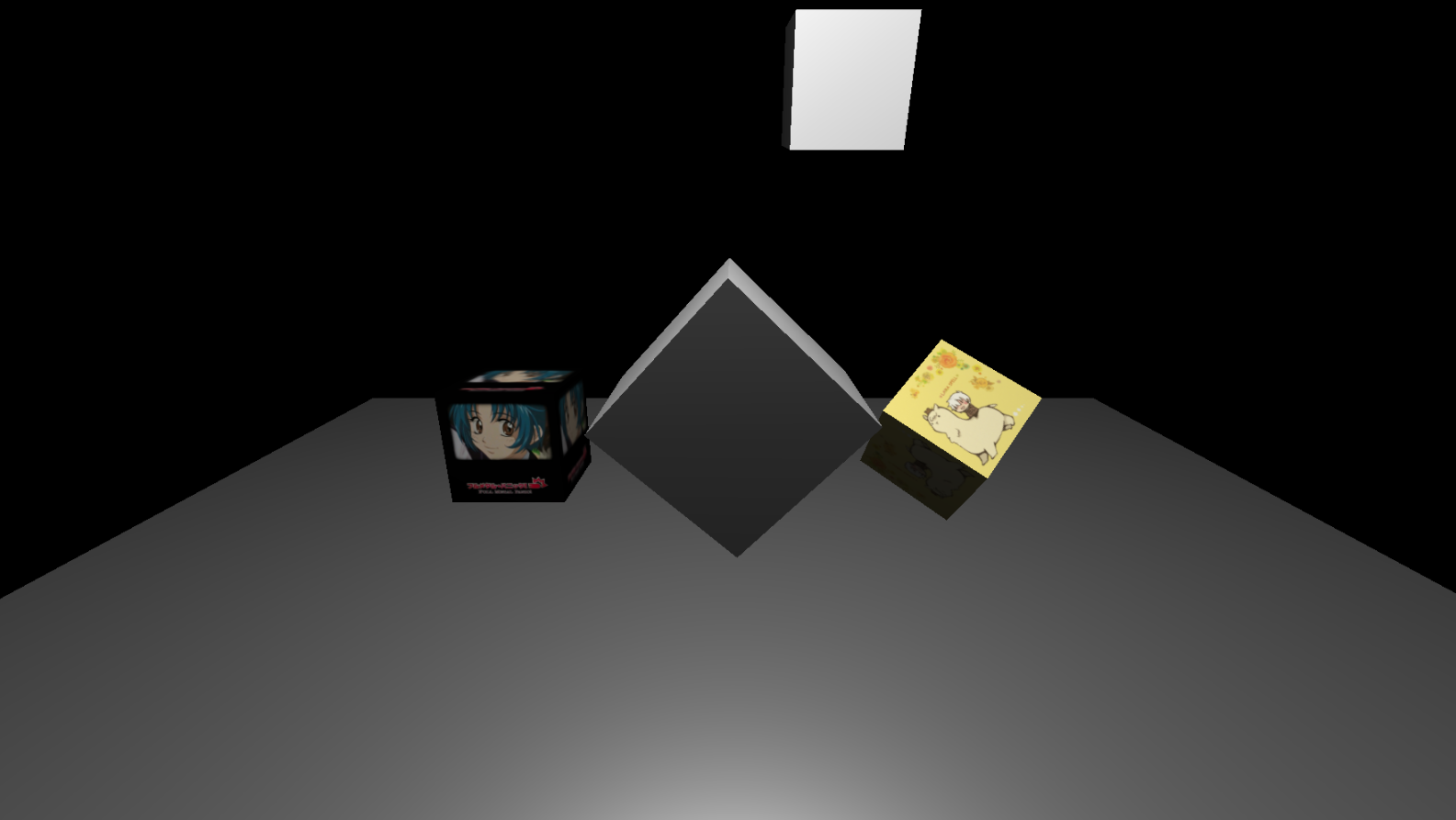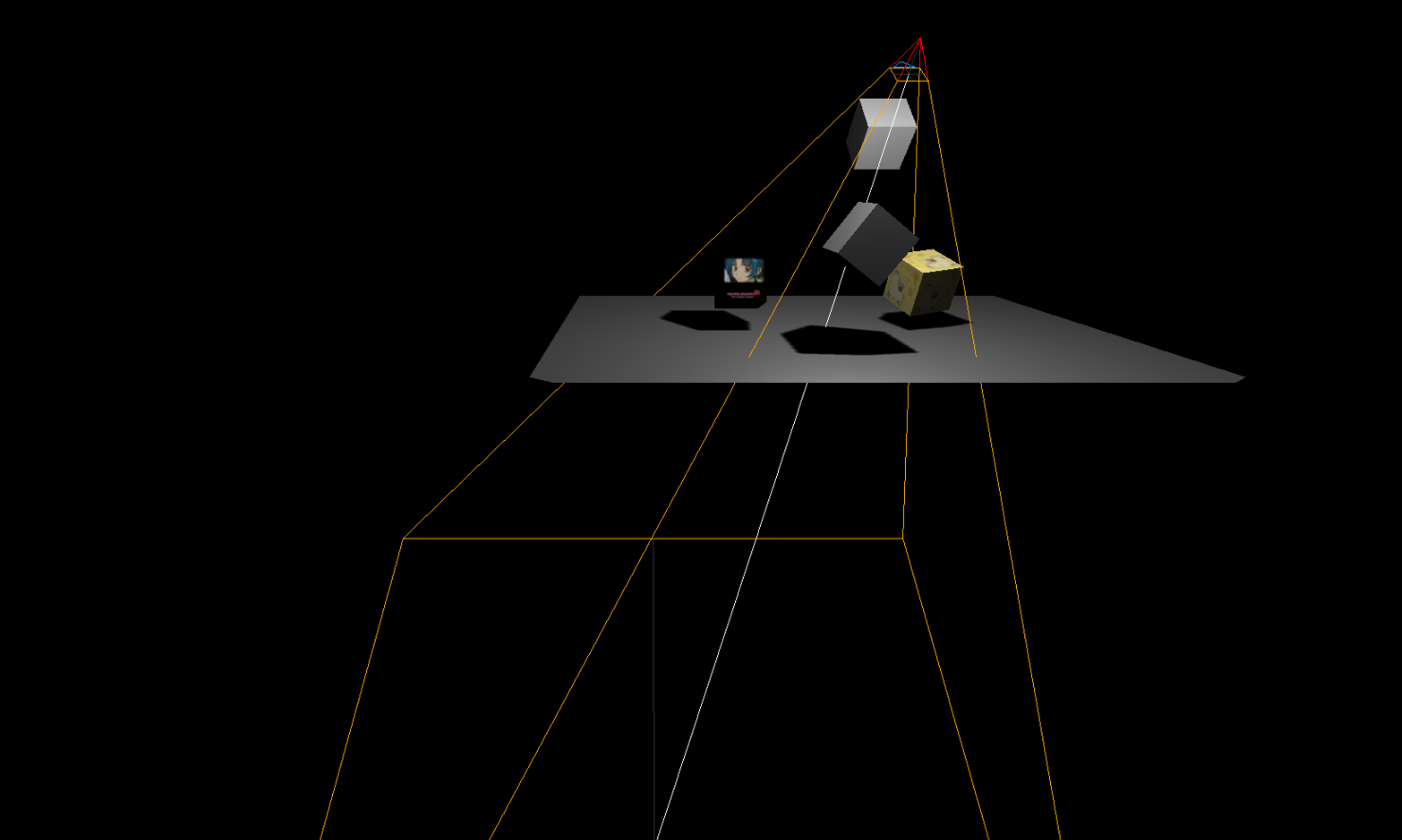1
2
3
4
5
6
7
8
9
10
11
12
13
14
15
16
17
18
19
20
21
22
23
24
25
26
27
28
29
30
31
32
33
34
35
36
37
38
39
40
41
42
43
44
45
46
47
48
49
50
51
52
53
54
55
56
57
58
59
60
61
62
63
64
65
66
67
68
69
70
71
72
73
74
75
76
77
78
79
80
81
82
83
84
85
86
87
88
89
90
91
92
93
94
95
96
97
98
99
100
101
102
103
104
105
106
107
108
109
110
111
112
113
114
115
116
117
118
119
120
121
122
123
124
125
126
127
128
129
130
131
132
133
134
135
136
|
var scene = new THREE.Scene()
var camera = new THREE.PerspectiveCamera(75, window.innerWidth / window.innerHeight, 0.1, 1000)
camera.position.set(0, -5, 2)
camera.lookAt(scene.position)
var renderer = new THREE.WebGLRenderer()
renderer.setSize(window.innerWidth, window.innerHeight)
document.body.appendChild(renderer.domElement)
renderer.shadowMap.enabled = true
renderer.shadowMap.type = THREE.PCFSoftShadowMap
function initFloor() {
var floorGeo = new THREE.PlaneBufferGeometry(12, 8, 1, 1)
var floorMaterial = new THREE.MeshStandardMaterial({ color: '#aaaaaa' })
var floor = new THREE.Mesh(floorGeo, floorMaterial)
floor.position.set(0, 0, -1)
floor.receiveShadow = true;
scene.add(floor)
return floor
}
var floor = initFloor()
function initCube(imageUrl) {
var geometry = new THREE.BoxGeometry(1, 1, 1)
var material
if (imageUrl) {
material = new THREE.MeshLambertMaterial({
map: THREE.ImageUtils.loadTexture(imageUrl)
})
} else {
material = new THREE.MeshLambertMaterial()
}
var cube = new THREE.Mesh(geometry, material)
cube.castShadow = true;
scene.add(cube)
return cube
}
var cube1 = initCube('./img/1.jpg')
var cube2 = initCube('./img/2.png')
var cube3 = initCube()
var cube4 = initCube()
cube1.position.set(2, 0, 0)
cube2.position.set(-2, 0, 0)
cube3.position.set(0, -2, 1)
cube4.position.set(1, 1, 3)
function initLight() {
var light = new THREE.SpotLight(0xffffff)
light.position.set(0, -3, 4)
light.target = floor;
light.castShadow = true;
scene.add(light)
light.shadow.mapSize.width = 512
light.shadow.mapSize.height = 512
light.shadow.camera.near = 0.5
light.shadow.camera.far = 500
var helper = new THREE.CameraHelper(light.shadow.camera)
scene.add(helper)
}
initLight()
function render() {
requestAnimationFrame(render)
cube1.rotation.x += 0.03
cube1.rotation.y += 0.03
cube2.rotation.x += 0.02
cube3.rotation.y += 0.01
cube4.rotation.x -= 0.04
renderer.render(scene, camera)
}
var loader = new THREE.FontLoader();
loader.load('./js/font.json', function(font) {
var mesh = new THREE.Mesh(new THREE.TextGeometry('Please press Up/Down/Ledt/Right or W/A/S/D', {
font: font,
size: 0.4,
height: 0.1
}), new THREE.MeshLambertMaterial());
mesh.position.set(-5, 2, 2);
mesh.rotation.set(1.2, 0, 0)
scene.add(mesh);
render();
});
document.addEventListener('keydown', handleKeyDown, false);
function handleKeyDown(e) {
var e = e || window.event;
var keyCode = event.keyCode ? event.keyCode : event.which ? event.which : event.charCode;
if ('37, 38, 39, 40, 65, 87, 68, 83'.indexOf(keyCode) === -1) {
return;
} else {
switch (e.keyCode) {
case 37:
case 65:
CameraMove('x', -0.1);
break;
case 38:
case 87:
CameraMove('y', 0.1);
break;
case 39:
case 68:
CameraMove('x', 0.1);
break;
case 83:
case 40:
CameraMove('y', -0.1);
break;
}
}
}
function CameraMove(direction, distance) {
camera.position[direction] += distance;
}
|